Cách xử lý khi iPhone bị vô hiệu hóa: Hướng dẫn chi tiết và hiệu quả
 CEO Long Nam
CEO Long Nam
Bạn đang loay hoay vì chiếc iPhone bị vô hiệu hóa, không thể mở khóa, không thể sử dụng dù chỉ là cuộc gọi khẩn cấp? Đây là tình trạng khiến không ít người dùng...
Bạn đang loay hoay vì chiếc iPhone bị vô hiệu hóa, không thể mở khóa, không thể sử dụng dù chỉ là cuộc gọi khẩn cấp? Đây là tình trạng khiến không ít người dùng rơi vào cảnh "dở khóc dở cười". Đừng quá lo lắng! Bài viết dưới đây sẽ giúp bạn hiểu rõ nguyên nhân, cách khắc phục an toàn và nhanh chóng nhất khi gặp lỗi này.
iPhone bị vô hiệu hóa là gì?
Khi nhập sai mật khẩu mở khóa nhiều lần liên tiếp, iPhone sẽ tự động vô hiệu hóa để bảo vệ dữ liệu cá nhân. Mức độ "vô hiệu hóa" sẽ tăng dần theo số lần nhập sai và có thể dẫn đến tình trạng không thể mở khóa nếu không sử dụng iTunes hoặc iCloud.
Chuyên gia Nguyễn Quốc Hùng, kỹ thuật viên phần mềm tại TP.HCM, chia sẻ: “Apple thiết kế cơ chế này nhằm ngăn chặn hành vi xâm nhập trái phép, nhưng lại khiến nhiều người dùng lúng túng khi vô tình quên mật khẩu.”
Dấu hiệu nhận biết iPhone bị vô hiệu hóa
- Màn hình hiện dòng thông báo:
- “iPhone bị vô hiệu hóa. Hãy thử lại sau 1 phút”
- “iPhone bị vô hiệu hóa. Hãy kết nối với iTunes”
- Không thể thực hiện bất kỳ thao tác nào trên màn hình chính
- Máy không nhận Face ID hoặc Touch ID (nếu có)
Nguyên nhân khiến iPhone bị vô hiệu hóa
Lỗi do người dùng
- Nhập sai mật khẩu mở khóa quá nhiều lần
- Trẻ nhỏ nghịch điện thoại và vô tình nhập mật khẩu sai
Lỗi kỹ thuật
- iPhone gặp trục trặc phần mềm, gây hiểu nhầm tín hiệu nhập sai
- Lỗi đồng bộ hóa giữa iPhone và iCloud/iTunes
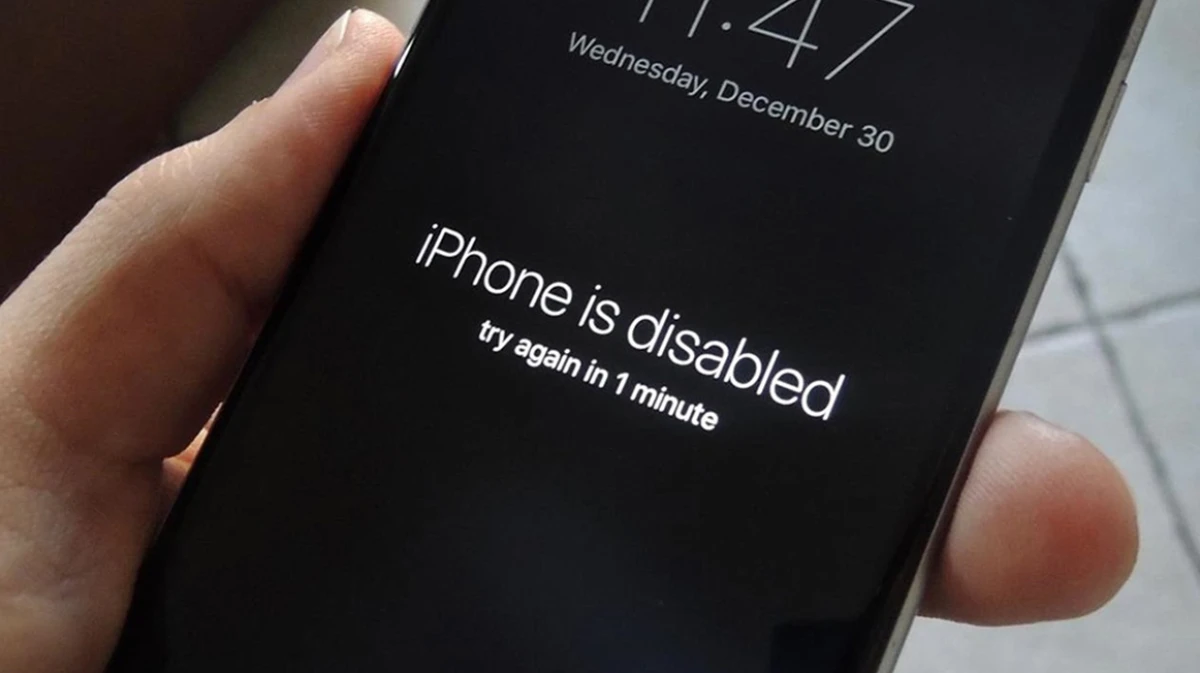 Màn hình iPhone hiện thông báo bị vô hiệu hóa do nhập sai mật khẩu quá nhiều lần
Màn hình iPhone hiện thông báo bị vô hiệu hóa do nhập sai mật khẩu quá nhiều lần
Cách xử lý khi iPhone bị vô hiệu hóa
1. Sử dụng iTunes để khôi phục
Các bước thực hiện:
- Kết nối iPhone với máy tính có cài đặt iTunes
- Đưa iPhone vào chế độ Recovery Mode
- Trên iTunes, chọn Restore iPhone
- Chờ quá trình khôi phục hoàn tất và thiết lập lại thiết bị
Lưu ý: Cách này sẽ xóa toàn bộ dữ liệu nếu bạn chưa sao lưu trước đó.
2. Khôi phục qua iCloud (Find My iPhone)
Điều kiện:
- iPhone phải bật tính năng Tìm iPhone (Find My iPhone)
- Đã đăng nhập iCloud trên thiết bị bị khóa
Cách thực hiện:
- Truy cập https://www.icloud.com
- Đăng nhập tài khoản Apple ID
- Vào mục Tìm iPhone
- Chọn thiết bị > Nhấn Xóa iPhone
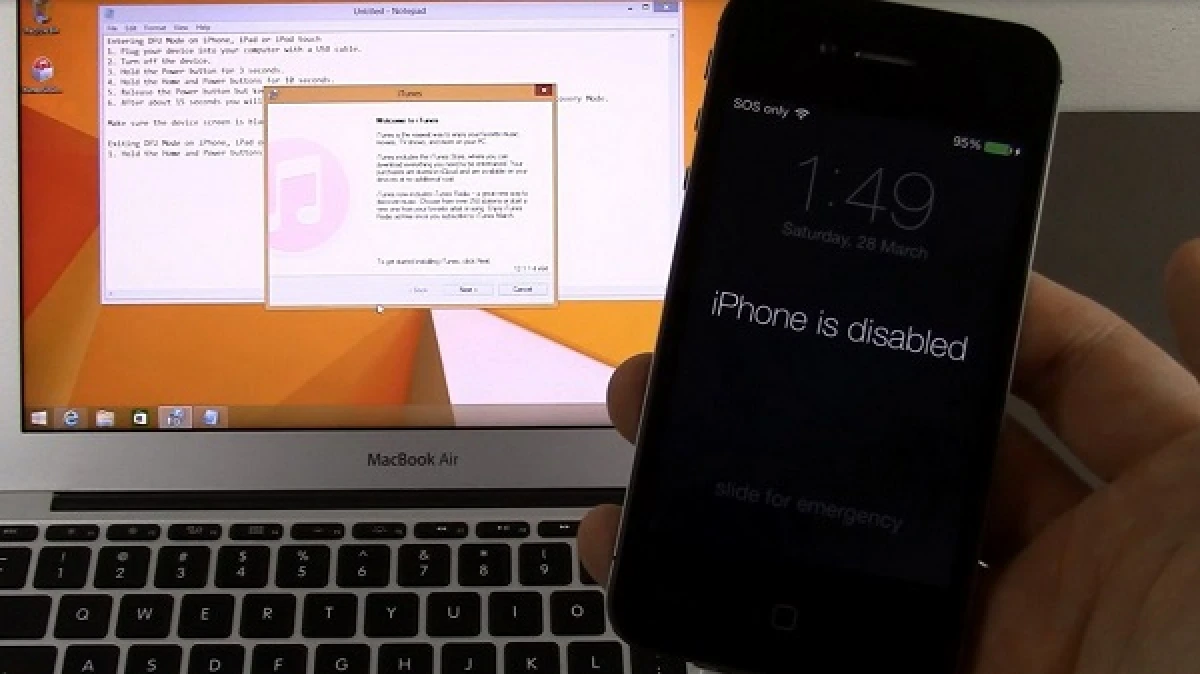 Xóa iPhone bị vô hiệu hóa từ xa bằng tài khoản iCloud
Xóa iPhone bị vô hiệu hóa từ xa bằng tài khoản iCloud
3. Sử dụng phần mềm hỗ trợ bên thứ ba
- 3uTools
- Tenorshare 4uKey
- iMyFone LockWiper
Ưu điểm:
- Dễ sử dụng
- Không yêu cầu iTunes
- Một số phần mềm có thể giữ lại dữ liệu
Chuyên gia Trần Thị Thu Giang, kỹ sư công nghệ di động tại Hà Nội, cho biết: “Nếu người dùng không am hiểu kỹ thuật, nên cân nhắc sử dụng phần mềm hỗ trợ để tránh làm hỏng thiết bị khi thao tác sai.”
Cách phòng tránh tình trạng iPhone bị vô hiệu hóa
- Ghi nhớ mật khẩu mở khóa, tránh thay đổi thường xuyên
- Không cho trẻ nhỏ sử dụng điện thoại khi không có giám sát
- Kích hoạt Face ID hoặc Touch ID để hạn chế nhập mật khẩu
- Định kỳ sao lưu dữ liệu qua iCloud hoặc iTunes
 Sao lưu dữ liệu iPhone thường xuyên để tránh mất mát khi bị vô hiệu hóa
Sao lưu dữ liệu iPhone thường xuyên để tránh mất mát khi bị vô hiệu hóa
Giải đáp các câu hỏi thường gặp
iPhone bị vô hiệu hóa bao lâu thì mở được?
Tùy vào số lần nhập sai:
- 6 lần sai: vô hiệu hóa 1 phút
- 7 lần: 5 phút
- 8 lần: 15 phút
- 9 lần: 60 phút
- 10 lần: vô hiệu hóa vĩnh viễn (yêu cầu khôi phục bằng iTunes/iCloud)
Làm sao mở iPhone bị vô hiệu hóa mà không mất dữ liệu?
- Nếu đã sao lưu trước đó, việc khôi phục sẽ giúp lấy lại dữ liệu
- Sử dụng phần mềm hỗ trợ có tùy chọn không xóa dữ liệu (không đảm bảo 100%)
Có thể mở khóa iPhone bị vô hiệu hóa mà không cần máy tính không?
Có, nếu:
- iPhone đã bật Find My iPhone
- Có thể truy cập tài khoản iCloud trên thiết bị khác
Chuyên gia Lê Minh Phúc, giảng viên kỹ thuật số tại Đại học Bách Khoa, nhận xét: “Khả năng khôi phục không cần máy tính là điểm cộng lớn của hệ sinh thái Apple, miễn là người dùng đã kích hoạt các tính năng bảo mật từ trước.”
Kết luận
Tình trạng iPhone bị vô hiệu hóa là vấn đề phổ biến nhưng hoàn toàn có thể xử lý nếu người dùng hiểu đúng nguyên nhân và áp dụng đúng cách. Đừng quên phòng ngừa bằng cách sao lưu thường xuyên, bảo vệ mật khẩu cẩn thận và sử dụng tính năng bảo mật hiện đại của Apple. Nếu đang rơi vào tình trạng này, hãy áp dụng các phương pháp trong bài viết để lấy lại quyền kiểm soát thiết bị nhanh chóng và an toàn.
Bài viết liên quan
